 Curva di routing
Curva di routing
![]()
![]()
![]()
Crea una curva multipunto su uno o più piani nello spazio 3D (percorso indirizzato). Questo è utile per creare percorsi di tubazioni, cablaggi e curve NURBS per la creazione di superfici avanzate.
- Fie clic sulla funzione Curva di routing (
 ) nella barra delle funzioni per aprire la finestra di dialogo Curva di routing (prima immagine qui di seguito). Il manipolatore della triade è visibile nell'area grafica ed è posizionato sul punto di origine del Part Studio (seconda immagine):
) nella barra delle funzioni per aprire la finestra di dialogo Curva di routing (prima immagine qui di seguito). Il manipolatore della triade è visibile nell'area grafica ed è posizionato sul punto di origine del Part Studio (seconda immagine):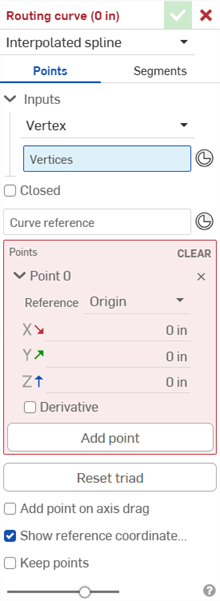
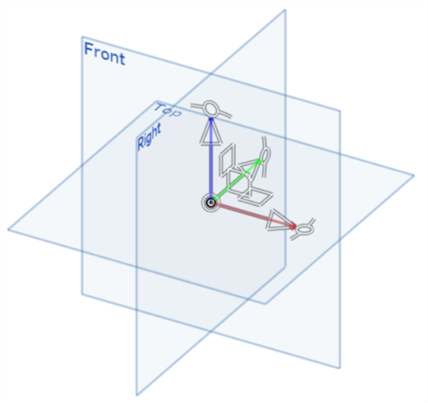
Il manipolatore triade regola:
la traslazione su 3 assi
Rotazione intorno a 3 assi
la traslazione su 3 piani.
Punto di origine del manipolatore triade.
Regolando la traslazione (prima immagine qui di seguito) o la rotazione (seconda immagine) lungo uno degli assi, si crea una linea blu continua con una barra all'inizio. Questa indica la distanza o l'angolo percorso dall'inizio all'origine (destinazione) del manipolatore. Si apre anche una casella di dati di configurazione in cui è possibile inserire numericamente la distanza o la rotazione
: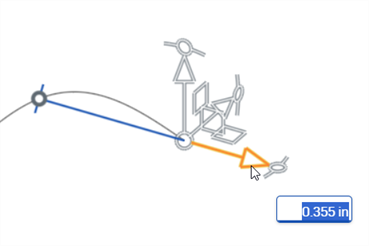
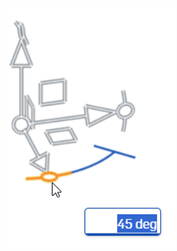
- Seleziona il tipo di curva:
- Spline interpolata: crea una spline interpolata cubica (grado 3) attraverso tutti i punti.
- Polilinea: crea segmenti di linea tra ogni punto della curva.
- Raggio di piegatura: aggiunge un valore globale del raggio di piegatura (lunghezza) per la piegatura tra ogni segmento. Il valore predefinito è 0 (nessuna piegatura). È possibile sovrascrivere questo valore quando si modifica il singolo punto
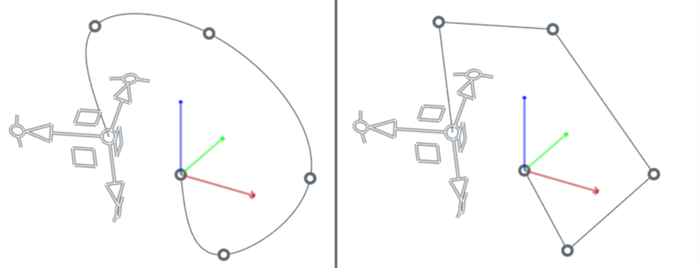
Spline interpolata (sinistra), Polilinea (destra)
- Seleziona Punti. Questo modifica i punti della curva di routing.

- Nella sezione Dati di configurazione, inserisci le opzioni e il tipo di dati di configurazione richiesti:
- Vertice: seleziona uno o più vertici o mate connector su cui posizionare i punti.
- Vertici: seleziona uno o più vertici o mate connector (
 ).
).
- Vertici: seleziona uno o più vertici o mate connector (
- Curva: utilizza uno o più bordi su cui posizionare i punti.
- Bordi: seleziona uno o più bordi.
- Numero di campioni: un valore intero per il numero di punti da posizionare sul bordo selezionato nella configurazione.
- Sovrascrivi punti: quando questa opzione è selezionata, se un bordo è stato precedentemente elaborato, e selezioni nuovamente il bordo con un numero diverso di campioni, i punti precedentemente elaborati sul bordo della configurazione sono sovrascritti. Tutti i punti di schizzo sul bordo della configurazione non sono sovrascritti.
- Elabora: con un bordo di configurazione e un numero di campioni selezionati, premi il pulsante Elabora per posizionare questo numero di punti equidistanti sul bordo.
- File CSV: seleziona un file CSV nel documento corrente o in un documento collegato. Questo importa il file CSV come elenco di punti.
- Tabella: fai clic su questo titolo per aprire la finestra di dialogo Seleziona file CSV.
- Seleziona file CSV: fai clic su questo campo per aprire la stessa finestra di dialogo Seleziona file CSV dell'intestazione della tabella. Quindi seleziona un file CSV nel documento corrente o Altri documenti, fai clic sul pulsante Importa nella parte inferiore della finestra di dialogo per individuare e importare un file CSV:
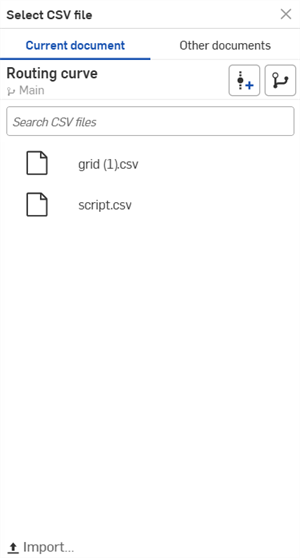
- Colonna inizio dati: se il file CSV contiene più colonne e i dati non iniziano nella colonna A (colonna 0 di inizio dati), puoi specificare un numero intero su cui desideri iniziare i dati (la colonna dell'asse X).
- Unità: l'unità di misura applicata ai dati del file CSV. Le opzioni sono Centimetro, Piede, Pollice, Millimetro, Metro o Iarda.
- Sovrascrivi punti: se un file CSV è stato precedentemente elaborato, selezionando lo stesso file CSV o un file nuovo si sovrascrive il file precedentemente elaborato.
- Elabora: con un file CSV selezionato, premi il pulsante Elabora per posizionare i punti delineati nel file nell'area grafica. Sarà creata una spline interpolata attraverso tutti i punti (spline interpolata) oppure saranno creati segmenti tra ogni punto (Polilinea).
- Vertice: seleziona uno o più vertici o mate connector su cui posizionare i punti.
- Seleziona Chiusa per creare una curva chiusa (periodica).
- Fai clic sul campo di Preferenza curva, quindi seleziona un vertice o un mate connector (
 ) da utilizzare come sistema di coordinate di riferimento globale per la curva di routing. Il valore predefinito è il punto di origine.
) da utilizzare come sistema di coordinate di riferimento globale per la curva di routing. Il valore predefinito è il punto di origine. - Visualizza e modifica il punto attualmente selezionato. Quest'area determina i valori di riferimento, di offset e del raggio della piega locale per il punto corrente, oltre a fornire funzionalità per creare nuovi punti e cancellare tutti i punti della curva di routing:
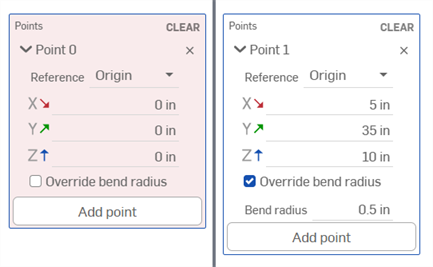
Visualizzazione dei punti senza un punto creato (a sinistra) e con un punto creato (a destra)
- CANCELLA: fai clic per eliminare tutti i punti sulla curva di routing.
- Punto corrente (Punto 0, Punto 1 ecc.): le opzioni visualizzate qui si riferiscono al punto della curva di routing attualmente selezionato nell'area grafica. Per prima cosa seleziona il punto che desideri modificare, quindi imposta i seguenti parametri:
- x/Elimina punto: elimina dalla curva di routing il punto correntemente selezionato.
- Riferimento: i valori di offset X/Y/Z del punto corrente sono relativi a uno dei seguenti riferimenti:
- Origine: il punto corrente è relativo al punto di origine del Part Studio (impostazione predefinita).
- Vertice: il punto corrente è relativo a un vertice o un mate connector. Seleziona un vertice nell'area grafica oppure fai clic sull'icona Seleziona mate connector (
 ), quindi fai clic su una posizione nel modello per creare il mate connector.
), quindi fai clic su una posizione nel modello per creare il mate connector. - Curva: il punto corrente è relativo a una o più curve. Fai clic sul campo Bordi nella finestra di dialogo e seleziona uno o più bordi nell'area grafica.
- Relativo: il punto corrente è relativo al punto precedente della curva di routing.
Il primo punto di una curva non può essere correlato a un punto precedente.
- Offset X/Y/Z: visualizza la posizione corrente del punto, poiché è sfalsata rispetto al punto di origine, al riferimento del punto o al punto precedente (come definito dall'utente). Se necessario, inserisci valori numerici di offset in ogni campo.
- Sovrascrivi raggio piega: seleziona questa opzione per sovrascrivere il raggio della piega globale per il punto corrente.
Derivata: disponibile solo quando è selezionata Spline interpolata, controlla la derivata (direzione tangente) della curva nel punto dato. Usa il manipolatore triade di traslazione e/o rotazione per allineare la derivata. Regola quindi l'allineamento della triade dall'asse X all'asse Y o Z e regola il parametro Magnitudine per influire sulla forza (influenza) del controllo.
Seleziona l'opzione Direzione per allineare la derivata in una direzione diversa dagli assi X/Y/Z. Si apre il campo Direzione in cui è possibile selezionare un bordo o un mate connector nell'area grafica.
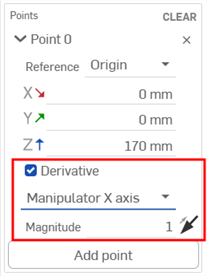
- Aggiungi punto: seleziona una posizione utilizzando il manipolatore triade e fai clic sul pulsante Aggiungi punto per creare un nuovo punto della curva di routing in questa posizione. In alternativa, seleziona un punto sulla curva e fai clic sul pulsante Aggiungi punto per duplicare il punto corrente sulla curva. Se è selezionato Relativo, gli offset del nuovo punto sono impostati su 0. Il riferimento, il raggio della piega, la derivata e l'orientamento della triade del punto originale sono duplicati per il nuovo punto.
- Fai clic sul pulsante Ripristina triade per reimpostare il manipolatore triade. Questo è utile se il manipolatore triade è stato ruotato lontano dal sistema di coordinate mondiali iniziale e deve essere ripristinato.
- Seleziona Aggiungi punto nel trascinamento dell'asse per aggiungere automaticamente un nuovo punto alla curva quando l'asse di traslazione del manipolatore è trascinato. Ogni trascinamento aggiunge simultaneamente un nuovo punto alla curva e la estende.
- Perm impostazione predefinita il sistema di coordinate di riferimento del punto attualmente selezionato (X in rosso, Y in verde e Z in blu) è visualizzato nell'area grafica. Ciò è utile per visualizzare o diagnosticare gli offset X/Y/Z del punto. Salvo diversa impostazione dell'utente, come riferimento è utilizzato il punto di origine predefinito. Se necessario, è possibile utilizzare un punto di riferimento alternativo (ad esempio, un vertice o un mate connector). Deseleziona Mostra sistema di coordinate di riferimento per disabilitare la visibilità del sistema di coordinate di riferimento.
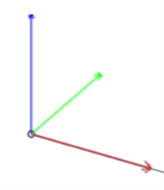
- Seleziona Mantieni punti per creare punti nella stessa posizione dei punti della curva quando è creata la curva esterna. Questo è utile se desideri utilizzare questi punti per ulteriori modellazioni. Per impostazione predefinita questi punti sono nascosti dopo la creazione della curva di routing.
- Fai clic sul segno di spunta (
 ) per accettare la curva di routing.
) per accettare la curva di routing.
- Fie clic sulla funzione Curva di routing (
 ) nella barra delle funzioni per aprire la finestra di dialogo Curva di routing (prima immagine qui di seguito). Il manipolatore della triade è visibile nell'area grafica ed è posizionato sul punto di origine del Part Studio (seconda immagine):
) nella barra delle funzioni per aprire la finestra di dialogo Curva di routing (prima immagine qui di seguito). Il manipolatore della triade è visibile nell'area grafica ed è posizionato sul punto di origine del Part Studio (seconda immagine):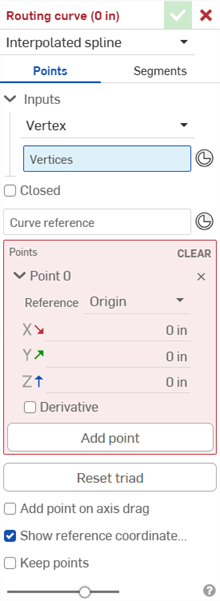
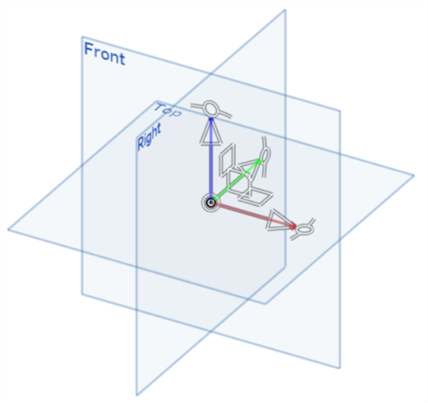
Il manipolatore triade regola:
la traslazione su 3 assi
Rotazione intorno a 3 assi
la traslazione su 3 piani.
Punto di origine del manipolatore triade.
Regolando la traslazione (prima immagine qui di seguito) o la rotazione (seconda immagine) lungo uno degli assi, si crea una linea blu continua con una barra all'inizio. Questa indica la distanza o l'angolo percorso dall'inizio all'origine (destinazione) del manipolatore. Si apre anche una casella di dati di configurazione in cui è possibile inserire numericamente la distanza o la rotazione
: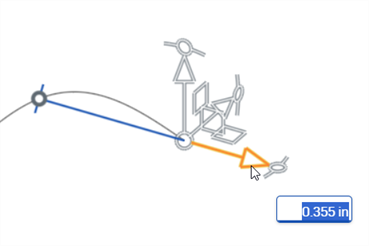
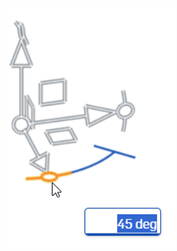
- Seleziona il tipo di curva:
- Spline interpolata: crea una spline interpolata cubica (grado 3) attraverso tutti i punti.
- Polilinea: crea segmenti di linea tra ogni punto della curva.
- Raggio di piegatura: aggiunge un valore globale del raggio di piegatura (lunghezza) per la piegatura tra ogni segmento. Il valore predefinito è 0 (nessuna piegatura). È possibile sovrascrivere questo valore quando si modifica il singolo punto
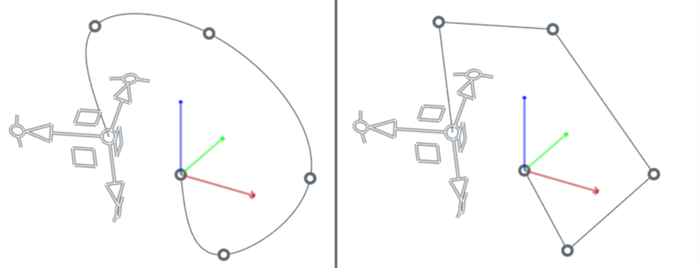
Spline interpolata (sinistra), Polilinea (destra)
- Seleziona Segmenti: consente di modificare i segmenti di curva (bordi). Quando selezioni Segmenti, sono visualizzate linee magenta che rappresentano i segmenti. I punti sono posizionati nel punto medio di tali segmenti. Ogni punto del segmento è un manipolatore, non un punto di controllo o vertice.

- Seleziona un Tipo di modifica segmento:
- Aggiungi punti: inserisci il numero di punti da aggiungere al segmento, quindi fai clic sul punto del segmento per selezionarlo (prima immagine sotto). Quando si fa clic, i nuovi punti sono aggiunti al segmento (seconda immagine sotto). Un segmento ha solo punti iniziali e finali. L'aggiunta di punti suddivide il segmento n volte.
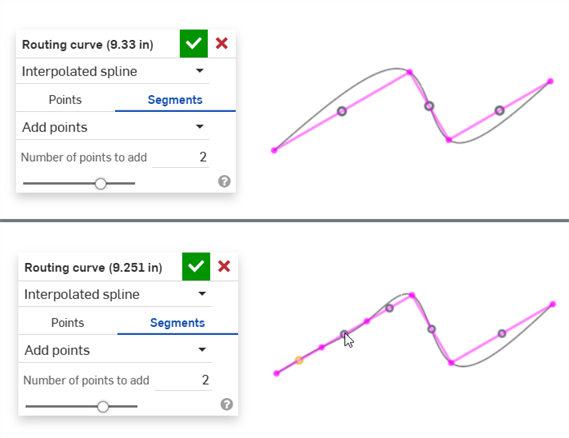
- Percorso ortogonale: se il segmento non è ortogonale, puoi scegliere varie opzioni ortogonali tra i segmenti del percorso:
Seleziona il Sistema di coordinate: Mondo, Curva o Altro. Se è selezionato Altro, il campo Sistema di coordinate del percorso ortogonale è visibile. Seleziona il vertice di una parte o un mate connector nell'area grafica
.- Seleziona il punto sul segmento non ortogonale per modificarlo:

- Il segmento diventa verde e mostra una delle diverse opzioni di percorso ortogonale:
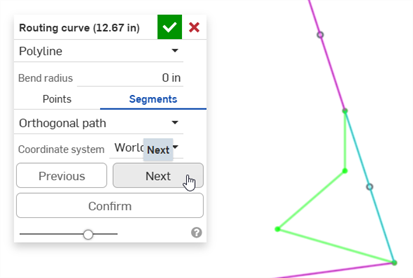
Usa i pulsanti Precedente e Successivo per scorrere tutte le possibili opzioni di percorso ortogonale:

- Fai clic sul pulsante Conferma per selezionare l'opzione richiesta:
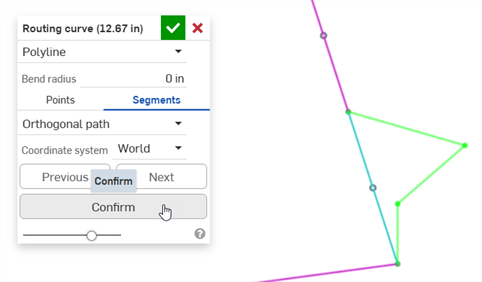
Il nuovo percorso è creato:
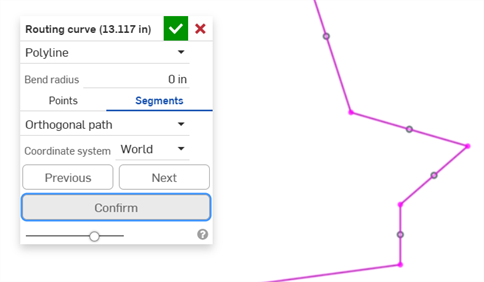
Se confermi il segmento e desideri selezionare un'opzione diversa per il percorso ortogonale, fai clic sull'icona Annulla (
 ) o premi Ctrl/Cmd+z.
) o premi Ctrl/Cmd+z.È possibile creare un percorso ortogonale sia per una spline interpolata che per una polilinea; tuttavia, una polilinea è
più comunemente utilizzata per il tracciamento di tubazioni.
- Aggiungi punti: inserisci il numero di punti da aggiungere al segmento, quindi fai clic sul punto del segmento per selezionarlo (prima immagine sotto). Quando si fa clic, i nuovi punti sono aggiunti al segmento (seconda immagine sotto). Un segmento ha solo punti iniziali e finali. L'aggiunta di punti suddivide il segmento n volte.
- Fai clic sul segno di spunta (
 ) per accettare la curva di routing.
) per accettare la curva di routing.
Alcuni esempi che spiegano come sono create e utilizzate le curve di routing.
Per creare una curva di routing di base:
-
In un Part Studio, fai clic sull'icona della curva di routing (
 ) nella barra delle funzioni per aprire la finestra di dialogo Curva di routing.
) nella barra delle funzioni per aprire la finestra di dialogo Curva di routing. -
Seleziona Aggiungi punto nel trascinamento asse. Questo crea un nuovo punto a ogni trascinamento delle frecce di traslazione del manipolatore triade.
-
Trascina le frecce di traslazione del manipolatore in alcune direzioni nello spazio 3D per creare una curva con più punti:
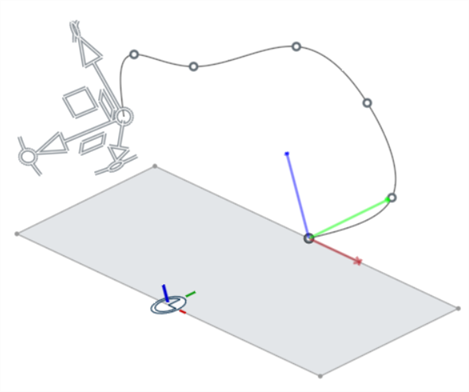
-
Seleziona Chiusa per creare una curva chiusa (periodica):
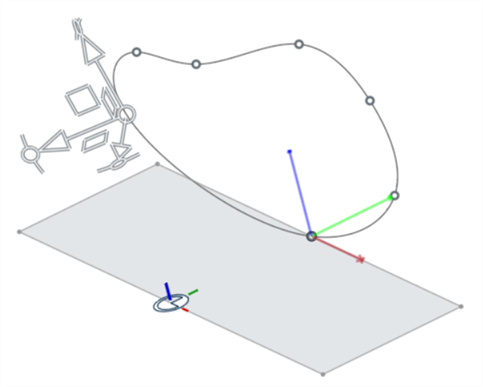
-
Per adattare il punto di origine a un vertice o un mate connector esistente:
-
Seleziona il primo punto (per impostazione predefinita, questo è il punto di origine del Part Studio, a meno che il manipolatore triade non sia stato spostato in una nuova posizione, vedi la nota precedente). Il manipolatore della triade si sposta sul primo punto. Puoi verificarlo anche assicurandoti che l'area Punti di sola lettura mostri il Punto 0 (il primo punto):
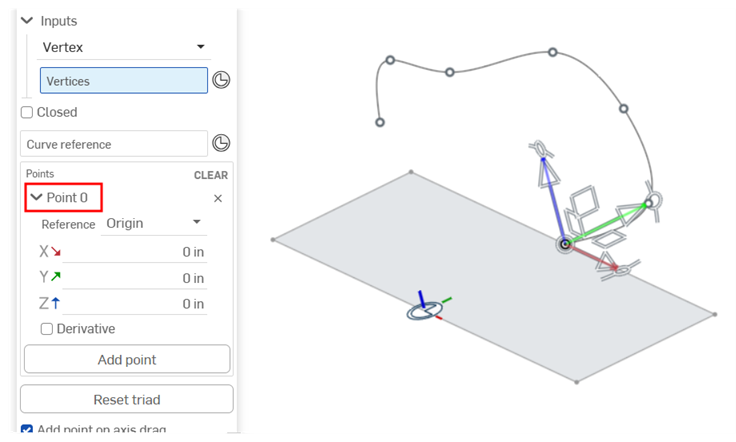
-
Seleziona Vertice nel campo Riferimento punto della finestra di dialogo Curva di routing. Quindi seleziona il vertice (nell'esempio seguente è utilizzato il vertice di Schizzo 1):
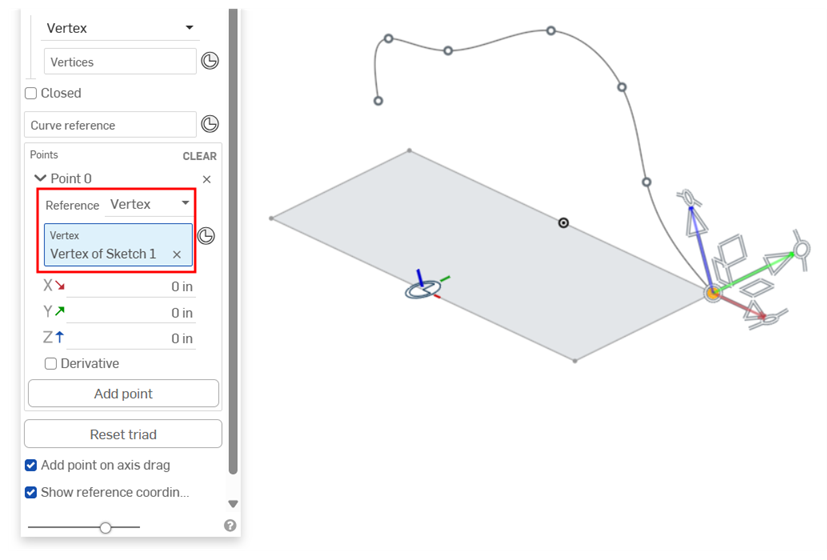
Selezione di un vertice (punto di schizzo) per il riferimento al punto
-
In alternativa, seleziona un mate connector esplicito per utilizzare il relativo asse Z come riferimento Punto. Puoi anche fare clic sull'icona Seleziona mate connector (
 ) e quindi fare clic su una posizione nel modello per creare un mate connector implicito durante il processo di creazione della curva di routing:
) e quindi fare clic su una posizione nel modello per creare un mate connector implicito durante il processo di creazione della curva di routing: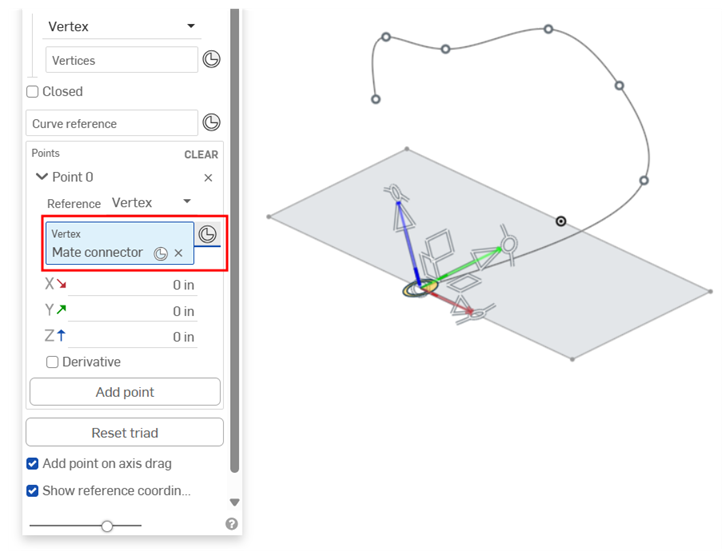
Selezione di un mate connector esplicito per il riferimento al punto
-
-
Deseleziona Aggiungi punto nel trascinamento asse. Seleziona un punto qualsiasi della curva e utilizza i manipolatori triade, traslazione, rotazione e/o piano per regolare la posizione del punto nello spazio 3D:
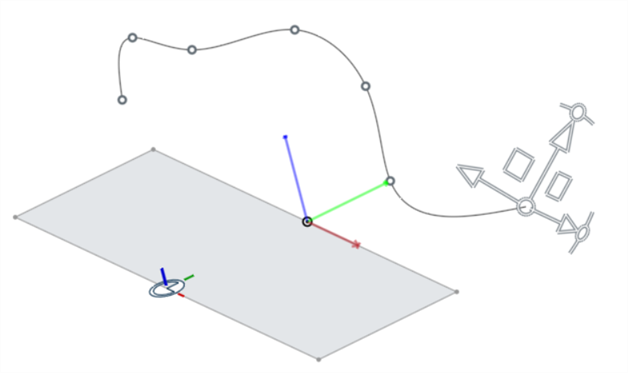
-
Seleziona Mantieni punti per creare punti nella stessa posizione dei punti della curva quando è creata la curva di routing (vedi esempio seguente).
-
Se commetti un errore, fai clic sull'icona Annulla (
 ) per annullare l'ultimo passaggio del processo di creazione della curva di routing.
) per annullare l'ultimo passaggio del processo di creazione della curva di routing. -
Fai clic sul segno di spunta (
 ) per accettare la nuova curva di routing. La curva è creata (prima immagine visualizzata di seguito), quindi è anche posizionata nell'elenco delle parti (seconda immagine).
) per accettare la nuova curva di routing. La curva è creata (prima immagine visualizzata di seguito), quindi è anche posizionata nell'elenco delle parti (seconda immagine).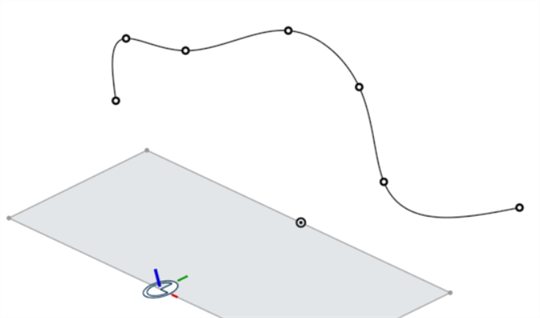
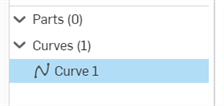
Lo spostamento dei manipolatori di rotazione non crea un nuovo punto. Allo stesso modo, lo spostamento dei manipolatori del piano o del punto di origine non crea un nuovo punto. Se non è stato creato alcun punto, utilizza questi manipolatori per spostare il manipolatore triade in una nuova posizione da cui è possibile iniziare una curva. Dopo aver posizionato un punto iniziale, si utilizzano questi manipolatori per spostare il punto attualmente selezionato in una nuova posizione.
Questo esempio mostra come creare una curva di routing per creare l'intelaiatura di una sedia.
-
In un Part Studio, crea un mate connector nella posizione da utilizzare come punto di origine per la parte superiore sinistra dell'intelaiatura della sedia.
-
Fai clic sull'icona Curva di routing (
 ) nella barra delle funzioni per aprire la finestra di dialogo Curva di routing.
) nella barra delle funzioni per aprire la finestra di dialogo Curva di routing. -
Seleziona Polilinea come tipo di curva e inserisci un valore per il raggio della piega (10 mm nell'esempio seguente).
-
Fai clic sul campo Preferenza curva e seleziona il mate connector creato in precedenza.
-
Inserisci i punti uno alla volta utilizzando gli offset X/Y/Z e assicurati che ogni punto creato abbia il proprio riferimento impostato su Relativo. Questo garantisce che gli offset siano creati rispetto alla posizione di ciascun punto precedente (si suppone che siano disponibili dimensioni precise per il telaio della sedia). Usa il pulsante Aggiungi punto per aggiungere ogni punto man mano che procedi.
-
(Facoltativo) Per qualsiasi punto, puoi selezionare Sovrascrivi raggio piega e inserire un raggio di piega alternativo.
-
Seleziona Mantieni punti.
-
Una volta completata la creazione della curva per l'intelaiatura, fai clic sul segno di spunta (
 ) per accettare la curva di routing:
) per accettare la curva di routing: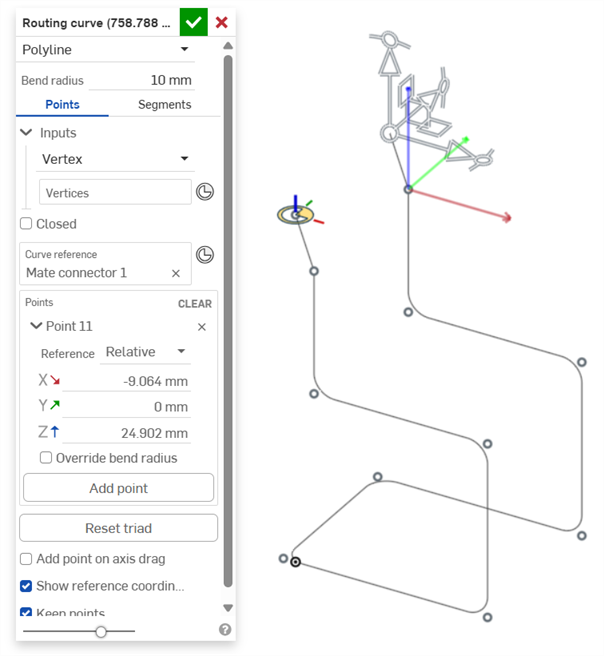
-
Crea uno schizzo e fai clic sull'icona Mate connector (
 ), quindi crea un mate connector implicito normale alla curva di routing (prima immagine visualizzata qui di seguito). Disegna la forma da utilizzare per l'intelaiatura della sedia. Nell'esempio seguente sono creati cerchi concentrici con un diametro di 3 mm e 5 mm (seconda immagine):
), quindi crea un mate connector implicito normale alla curva di routing (prima immagine visualizzata qui di seguito). Disegna la forma da utilizzare per l'intelaiatura della sedia. Nell'esempio seguente sono creati cerchi concentrici con un diametro di 3 mm e 5 mm (seconda immagine):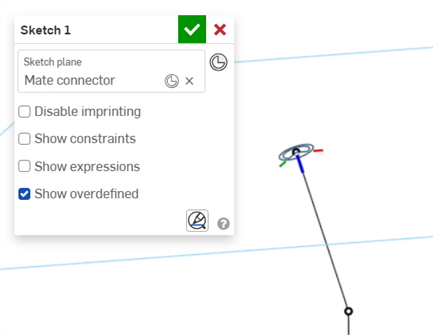
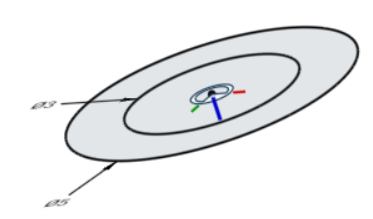
-
Utilizzando la funzione Sweep, seleziona la faccia dello schizzo per le Facce e regioni di schizzo su cui eseguire la sweep, e la curva di routing come Percorso sweep:
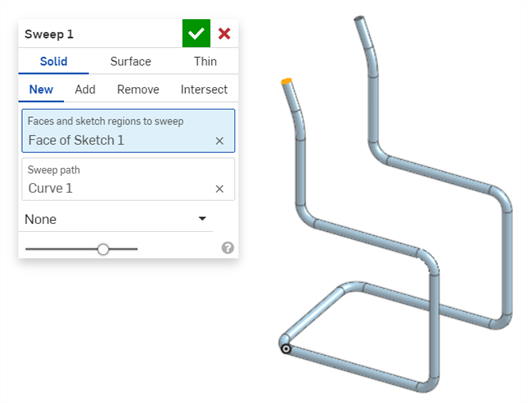
-
Utilizzando la funzione Parte composita, seleziona la curva di routing e l'intelaiatura della sedia creati dalla sweep. Questo crea un'unica parte dell'intelaiatura della sedia:
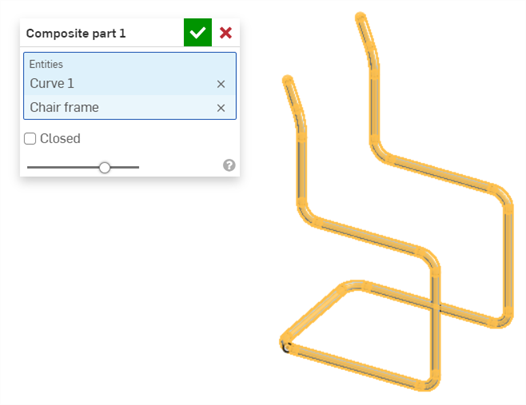
Per creare un file CSV con un elenco di punti che creano una curva di routing:
-
Apri un programma per fogli di calcolo, come Microsoft Excel o Google sheets.
-
Utilizza un formato a 3 colonne che rappresenti rispettivamente gli assi X, Y e Z.
È possibile modificare la colonna utilizzata nella finestra di dialogo Curva di routing in un secondo momento utilizzando il campo Colonna inizio dati.
In ogni colonna, inserisci numeri interi che fungano da valori di offset dal punto di riferimento (può essere l'origine di Part Studio o il riferimento puntuale definito dall'utente, ad esempio un vertice o mate connector esistenti):
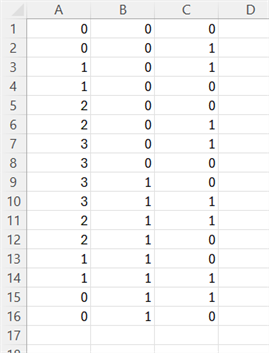
Esempio di layout a 3 colonne utilizzato per il file CSV; A = asse X, B = asse Y e C = asse Z
-
Salva il file in formato .csv.
-
In un documento Onshape, fai clic sull'icona Inserisci nuova scheda (
 ), quindi seleziona Importa. Individua il file CSV sul tuo computer e importalo nel documento.
), quindi seleziona Importa. Individua il file CSV sul tuo computer e importalo nel documento.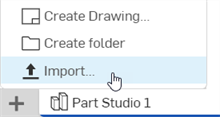
-
In un Part Studio, fai clic sull'icona della curva di routing (
 ) nella barra delle funzioni per aprire la finestra di dialogo Curva di routing.
) nella barra delle funzioni per aprire la finestra di dialogo Curva di routing. -
In Input seleziona il file CSV nel menu a discesa Tipo di dati inseriti:
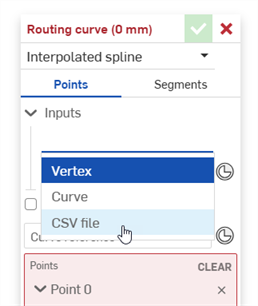
-
Fai clic sul campo Seleziona file CSV per aprire la finestra di dialogo Seleziona file CSV. Fai clic su Importa nella parte inferiore della finestra di dialogo:
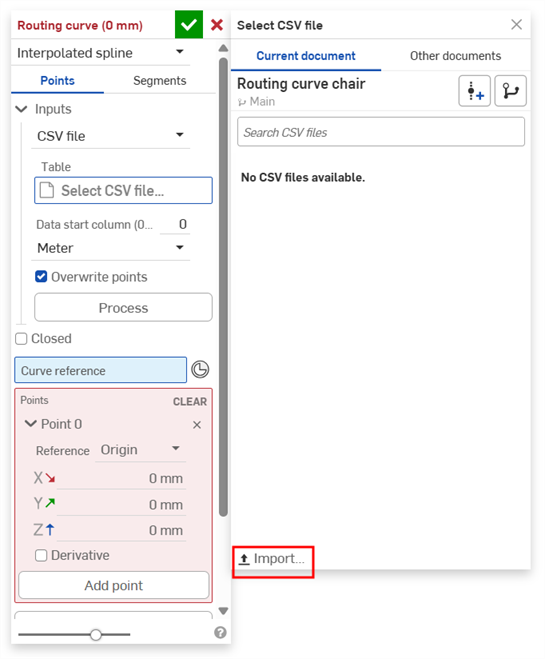
-
Individua e seleziona il file CSV nell'unità locale, quindi fai clic su Apri:
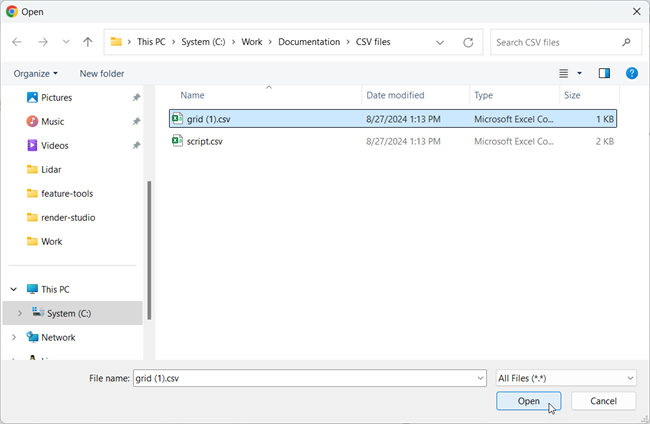
-
Una volta importato il file, fai clic su di esso per selezionarlo:
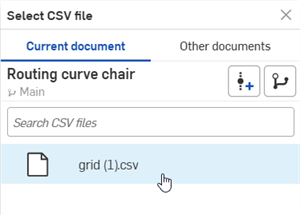
-
Se la colonna dell'asse X inizia su una colonna diversa dalla prima colonna del file CSV (colonna 0), inserisci la colonna dell'asse X corretta nel campo Colonna inizio dati.
-
Seleziona l'unità di misura corretta nel campo Unità. Questo determina quale unità di misura deve essere applicata all'elenco di punti CSV quando è mappato all'area grafica.
-
Deseleziona Sovrascrivi punti se ci sono punti preesistenti nel Part Studio che desideri conservare. Altrimenti, mantieni l'opzione selezionata.
-
Fai clic sul pulsante Elabora per elaborare il file CSV. La curva di routing è visualizzata nell'area grafica.
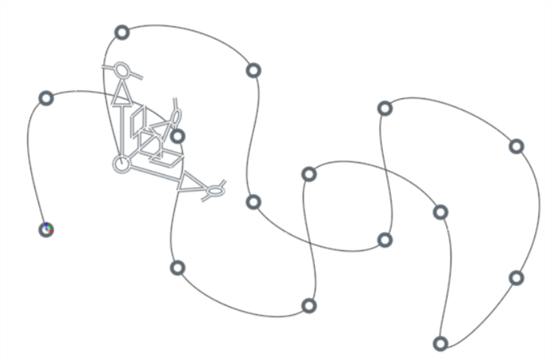
-
Apporta eventuali modifiche aggiuntive alla curva di routing, come indicato nella sezione Passaggi.
-
Al termine, fai clic sul segno di spunta (
 ) per accettare la curva di routing.
) per accettare la curva di routing.
-
La lunghezza totale della curva di routing è visualizzata nel nome della funzione Curva di routing ed è aggiornata dinamicamente man mano che modifichi la curva. Per rimuovere la visualizzazione della lunghezza, posiziona il cursore a sinistra del segno di spunta e fai clic sull'icona Modifica (
 ; prima immagine qui di seguito). Quindi elimina la variabile (#curveLength) (seconda immagine).
; prima immagine qui di seguito). Quindi elimina la variabile (#curveLength) (seconda immagine).
-
Una curva di routing non può essere guidata da una variabile. Tuttavia, è possibile associare la curva di routing a punti sulla geometria esistente che sono guidati da variabili. In questo modo, la geometria esistente è il layout su cui è sovrapposta la curva di routing. Per creare la curva di routing, seleziona i vertici, i mate connector o le curve della geometria esistente e applica il raggio della piega predefinito e gli offset.
Il supporto iOS e Android per la funzione Curva di routing è limitato alla visualizzazione e alla modifica delle curve di routing create nella piattaforma desktop (browser).
Oltre agli strumenti per la creazione di superfici, le curve sono utilizzate per creare gli elementi costitutivi di base delle superfici.
Questo elenca la raccolta di strumenti funzione curva. (L’elenco non è esauriente.) Per manipolare le curve è possibile utilizzare strumenti funzione aggiuntivi.
- Strumenti dischizzo - Strumenti nella barra strumenti dello schizzo come Linea, Rettangolo dello spigolo, Rettangolo a punto centrale, Cerchio da punto centrale, Cerchio a 3 punti, Arco tangente, Arco a 3 punti, Spline, Punto e Costruzione utilizzati per creare uno schizzo in un Part Studio.
-
 Elica: crea un'elica utilizzando una faccia conica o cilindrica, un asse singolo o un asse z di un mate connector o bordo circolare.
Elica: crea un'elica utilizzando una faccia conica o cilindrica, un asse singolo o un asse z di un mate connector o bordo circolare. -
 Spline ottimizzata 3D: crea una spline ottimizzata 3D attraverso una serie di vertici. Crea una curva che è elencata nell'elenco delle parti alla voce Curve.
Spline ottimizzata 3D: crea una spline ottimizzata 3D attraverso una serie di vertici. Crea una curva che è elencata nell'elenco delle parti alla voce Curve. -
 Curva proiettata: crea una curva dalla proiezione di due schizzi (opzione Due schizzi) o dalla proiezione di una curva su una faccia (opzione Da curva a faccia).
Curva proiettata: crea una curva dalla proiezione di due schizzi (opzione Due schizzi) o dalla proiezione di una curva su una faccia (opzione Da curva a faccia). -
 Curva ponte: crea una curva che collega due punti, vertici o mate connector qualsiasi. La curva risultante è elencata nell'elenco funzioni e nell'elenco delle parti.
Curva ponte: crea una curva che collega due punti, vertici o mate connector qualsiasi. La curva risultante è elencata nell'elenco funzioni e nell'elenco delle parti. -
 Curva composita: rappresenta più bordi come un'unica curva. Seleziona più bordi adiacenti, entità di schizzo e altre curve. La selezione di bordi non contigui può comportare la creazione di più curve. Le selezioni per ogni curva devono incontrarsi nei rispettivi vertici. (Le curve sono elencate nell'elenco Parti > Curve).
Curva composita: rappresenta più bordi come un'unica curva. Seleziona più bordi adiacenti, entità di schizzo e altre curve. La selezione di bordi non contigui può comportare la creazione di più curve. Le selezioni per ogni curva devono incontrarsi nei rispettivi vertici. (Le curve sono elencate nell'elenco Parti > Curve). -
 Curva di intersezione: crea una curva all'intersezione di due o più superfici o facce. Le selezioni devono intersecarsi.
Curva di intersezione: crea una curva all'intersezione di due o più superfici o facce. Le selezioni devono intersecarsi. -
 Accorcia curva: accorcia o estendi una curva di una distanza o fino a un'entità vincolante.
Accorcia curva: accorcia o estendi una curva di una distanza o fino a un'entità vincolante. -
 Isoclina: crea un'isoclina su una faccia inclinata. Un'isoclina scorre su una faccia nelle posizioni in cui la faccia ha una specifica pendenza rispetto alla sua definizione di riferimento. L'isoclina risultante è elencata nell'elenco funzioni e nell'elenco delle parti.
Isoclina: crea un'isoclina su una faccia inclinata. Un'isoclina scorre su una faccia nelle posizioni in cui la faccia ha una specifica pendenza rispetto alla sua definizione di riferimento. L'isoclina risultante è elencata nell'elenco funzioni e nell'elenco delle parti. -
 Curva di offset: consente di creare ed estendere e/o dividere una nuova curva spostando i bordi sulle facce circostanti.
Curva di offset: consente di creare ed estendere e/o dividere una nuova curva spostando i bordi sulle facce circostanti. -
 Curva isoparametrica: crea curve morbide che corrono lungo una faccia o una superficie in direzione U o V.
Curva isoparametrica: crea curve morbide che corrono lungo una faccia o una superficie in direzione U o V. -
 Modifica curva: modifica una curva esistente selezionando entità o curve di schizzo per applicare un'approssimazione semplificata, elevare il grado, riposizionare i vertici della curva di controllo e/o rendere piano in qualsiasi piano 2D.
Modifica curva: modifica una curva esistente selezionando entità o curve di schizzo per applicare un'approssimazione semplificata, elevare il grado, riposizionare i vertici della curva di controllo e/o rendere piano in qualsiasi piano 2D. -
 Curva di routing: crea una curva multipunto su uno o più piani nello spazio 3D (percorso di routing). Questo è utile per creare percorsi di tubazioni, cablaggi e curve NURBS per la creazione di superfici avanzate.
Curva di routing: crea una curva multipunto su uno o più piani nello spazio 3D (percorso di routing). Questo è utile per creare percorsi di tubazioni, cablaggi e curve NURBS per la creazione di superfici avanzate.